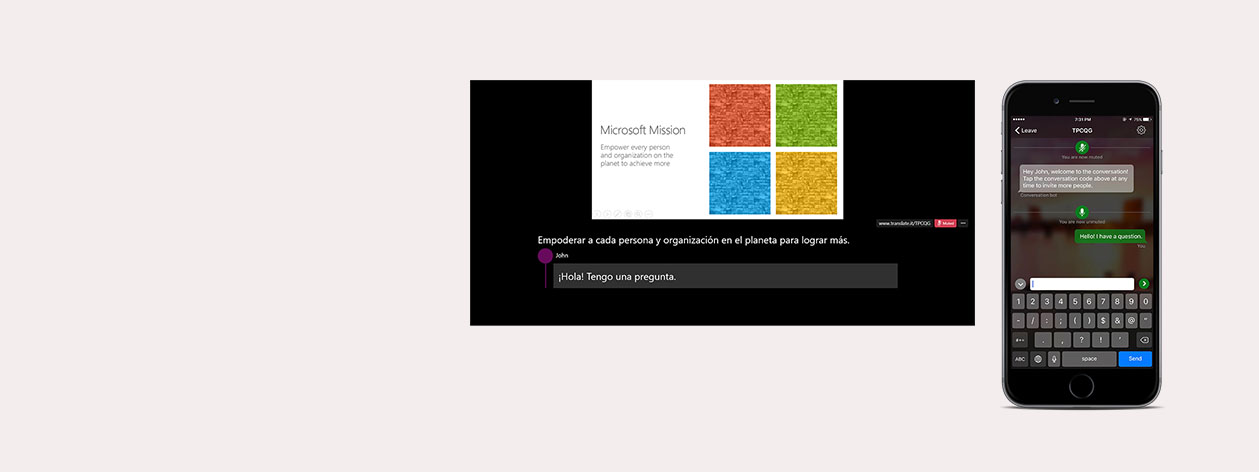
파워 포인트에 대 한 프레 젠 테이 션 번역기
프리 젠 테이 션 번역기 파워 포인트에서 바로 라이브 프리 젠 테이 션을 자막, 그리고 청중은 번역기 응용 프로그램 또는 브라우저를 사용 하 여 자신의 장치에서 가입 할 수 있습니다.
당신이 말하는 대로, 프리 젠 테이 션 번역기는 60 개 이상의 지원 되는 텍스트 언어 중 하나에 PowerPoint 프레젠테이션에 직접 자막을 표시 합니다. 이 기능은 청각 장애가 있거나 난청이 있는 시청자 에게도 사용할 수 있습니다.
객실 내 최대 100 명의 청중은 번역기 앱을 다운로드 하거나 브라우저에서 직접 참여 하 여 자신의 언어로 프레젠테이션을 진행 할 수 있습니다.
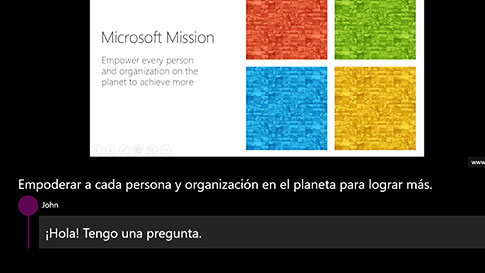
라이브 자막
지원 되는 11 개의 음성 언어와 자막을 60 개 이상의 텍스트 번역 언어 중 하나로 말하십시오.

대화형 고객 경험
QR 또는 5개의 문자 대화 코드를 공유하면 청중이 선택한 언어로 프레젠테이션을 자신의 기기에서 팔로우할 수 있습니다.
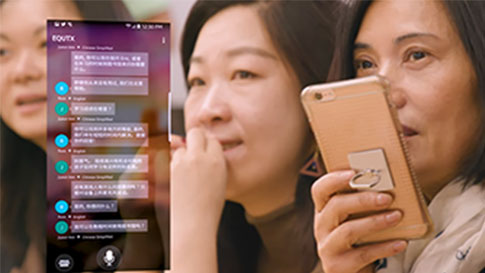
다국어 Q&A
시청자의 음소거를 해제 하 여 지원 되는 언어에서 기기에 있는 잠재 고객의 질문을 허용 합니다.

접근성을 통한 포용 성과
청각 장애가 있거나 청각 장애가 있는 청중이 프레젠테이션을 따르고 토론에 참여하도록 돕는다.
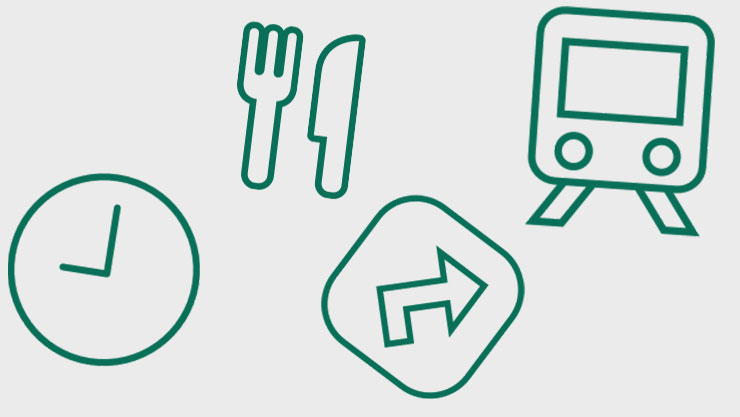
사용자 지정 음성 인식
슬라이드 및 슬라이드 노트 내의 어휘를 사용 하 여 음성 인식 엔진을 사용자 지정 하 여 전문 용어, 기술 용어 및 제품 또는 장소 이름에 적응할 수 있습니다. 사용자 지정은 현재 영어, 중국어 및 스페인어로 사용할 수 있습니다.
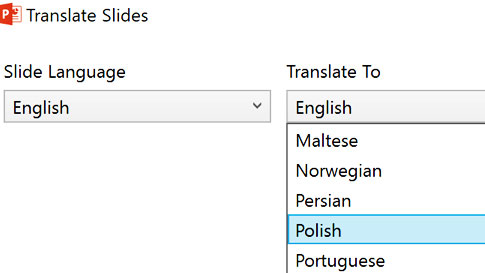
서식이 유지 된 프레젠테이션 번역
"슬라이드 번역" 단추를 사용 하면 발표자가 서식을 유지 하면서 전체 프레젠테이션을 번역할 수 있습니다.
프레젠테이션 번역기의 기술
파워 포인트에 대 한 프리 젠 테이 션 번역기 시작 또는 번역기 응용 프로그램에서 대화를 가입 하 여 채팅을 번역 할 수 있습니다 마이크로 소프트 번역기 라이브 기능에 의해 구동 됩니다. 최대 100 명까지 동시에 채팅할 수 있습니다. 번역기 앱 또는 직접 브라우저에서 http://translate.it.
마이크로소프트 번역기 라이브 기능은 마이크로소프트 번역기 핵심 음성 번역 기술, 마이크로소프트 번역기 API, Azure Cognitive 서비스를 사용 하 여 구축 됩니다.
프레젠테이션 변환기는 프레젠테이션에 사용 되는 어휘에 음성 인식을 적용 하기 위해 Azure의 인지 서비스에서 사용자 지정 음성 서비스 (CSS)의 음성 인식 사용자 지정 기능을 통합 합니다.
파워 포인트에 대 한 프리 젠 테이 션 번역기를 설정 하는 방법
추가 기능을 다운로드 하 고 설치 하는 방법을 알아보고 프레젠테이션에서 직접 QR과 대화 코드를 공유 하 여 청중이 언어를 따라 할 수 있도록 하세요.
프리 젠 테이 션 번역기 다운로드행동에 프레 젠 테이 션 번역기
이 데모의 경우, 영어는 청각 장애인이 나 청각 장애인을 위한 실시간 자막 사용을 강조 하는 선택 된 음성 및 자막 언어입니다. 사용자는 다른 언어에 참여 하 고 참여할 수도 있습니다. 회담은 5 월 9 일, 2017에 대 한 Microsoft 연구에서 제공 된 "교실에서의 접근 및 이해: 청각 장애인 들의 학습 방법" 이라는 제목의 제목 이었습니다.
사용자 지정 음성 인식 기능 수행
- 슬라이드 및 슬라이드 노트의 내용에서 학습 하 여 자막의 정확도를 향상 시킵니다. 경우에 따라 정확도가 최대 30% 향상 되는 것을 볼 수 있습니다.
- 산업별 어휘, 기술 용어, 약어 및 제품 또는 장소 이름에 대 한 음성 인식을 사용자 지정 합니다. 사용자 지정은 슬라이드 또는 슬라이드 노트에 단어가 있는 한 자막에서 이러한 오류를 줄입니다.
프레젠테이션에서 사용자 지정 음성을 설정 하는 방법
- 프레젠테이션에 대 한 음성 인식을 처음 사용자 지정 하는 경우 프레젠테이션 변환기가 학습을 완료 하는 데 최대 5 분이 걸릴 수 있습니다.
- 처음에는 슬라이드의 내용을 업데이트 하지 않는 한 자막이 즉시 시작 됩니다.
- 팁: 청중에 게 제시할 때 지연이 발생 하지 않도록 연습 실행 중에 사용자 지정 음성 인식을 시작 합니다.
사용자 지정 음성 인식 기능이 작동 하는 방법
사용자 지정 음성 인식 기능은 슬라이드의 내용으로 고유 언어 모델을 학습 하 여 작동 합니다. Microsoft의 음성 인식 엔진 뒤에 있는 언어 모델은 일반적인 사용 시나리오에 맞게 최적화 되었습니다.
언어 모델은 단어의 시퀀스에 대 한 확률 분포 이며, 시스템에서 단어 시퀀스 자체의 가능성에 따라 비슷한 소리를 내는 단어의 시퀀스를 결정 하는 데 도움이 됩니다. 예를 들어 ' 음성 인식 '과 ' 멋진 해변 난파선 ' 소리가 비슷하게 보이지만 첫 번째 문장이 더 많이 발생할 가능성이 높기 때문에 언어 모델에 의해 더 높은 점수가 할당 됩니다.
프레젠테이션에서 일반적인 연설에서 드물게 발생 하는 제품 이름 또는 전문 용어와 같은 특정 어휘 항목을 사용 하는 경우 언어 모델을 사용자 지정 하 여 향상 된 성능을 얻을 수 있습니다.
예를 들어, 프리 젠 테이 션이 자동차에 관한 것 이라면 ' 파워 트레인 ' 또는 ' 촉매 변환기 ' 또는 ' 제한 된 슬립 디퍼 런 셜 '과 같은 용어가 포함 될 수 있습니다. 언어 모델을 사용자 지정 하면 시스템에서이를 학습할 수 있습니다.
프레젠테이션 번역기에서 음성 인식 사용자 지정 기능을 사용 하는 경우 슬라이드의 메모를 포함 하 여 프레젠테이션 콘텐츠가 Microsoft 번역기 전사 서비스에 안전 하 게 전송 되어이를 기반으로 하는 적응 언어 모델을 만듭니다. 이 데이터. 사용자 지정에 사용 되는 데이터는 식별이 해제 되지 않으며, 향후 프레젠테이션과 언어 모델링의 사용을 지원 하기 위해 마지막 사용 으로부터 30 일 동안 서비스에 의해 조정 된 모델과 함께 완전 하 게 유지 됩니다.
프레젠테이션 번역기 사용에 대 한 팁
오디오/영상 셋업
당신이 시작 하기 전에, 당신은 필요 합니다:
- 작업 마이크: 제한 없이 이동할 수 있도록 Bluetooth 헤드셋을 사용하는 것이 좋습니다. 권장 헤드셋 목록 확인
- 윈도우에 대 한 파워 포인트: pc 전용. 프레젠테이션 변환기가 설치 하는 동안 office 응용 프로그램이 열려 있지 않은지 확인 합니다. 설치 되 면 새 버전이 게시 될 때마다 추가 기능이 자동으로 업데이트 됩니다.
- 사용 권한: 교육 자가 고 PowerPoint에서 학교 로그인을 사용 하는 경우 관리자에 게 문의 하 여 장치에 추가 기능을 설치 해야 할 수 있습니다.
- 인터넷 연결: 유선 연결이 이상적이지만 신뢰할 수 있는 WiFi 연결도 잘 작동합니다. 이벤트에 추가 기능을 사용하는 경우 강사는 가능하면 유선 연결 또는 전용 WiFi를 사용해야 합니다. WiFi 또는 4G에서 작동하지만 약한 경우 또는 대역폭에 대한 경쟁이 많으면 성능에 부정적인 영향을 줄 수 있습니다. 청중 은 전사 또는 번역만 수신하고 데이터 요구 사항이 훨씬 낮기 때문에 WiFi 또는 4G를 사용할 수 있습니다.
맞춤 콘텐츠를 설정 하는 방법
프레젠테이션 내용에 따라 프레젠테이션 번역기가 콘텐츠를 "이해하는" 방법을 사용자 지정할 수 있습니다.
다음은 CSS를 설정 하는 몇 가지 팁입니다.
- 모든 관련 콘텐츠 포함: 발표자 노트를 잊지 마세요! css가 콘텐츠를 "학습 하기 전에" 콘텐츠가 슬라이드 또는 슬라이드 노트 내에 있어야 합니다. 전체 문장은 word 컨텍스트에 사용 되므로 슬라이드 노트 내에서 프레젠테이션의 전체 스크립트가 유용 하 게 사용할 수 있습니다.
- "자막 시작"을 클릭 하면 프레젠테이션을 설정 하는 대화 상자가 표시 됩니다. "음성 인식 개인 설정" 이라는 상자를 확인 하 여 프레젠테이션 음성 모델을 사용자 지정할 수 있도록 합니다. 이것은 당신의 프레 젠 테이 션의 길이에 따라 3 ~ 5 분 소요 됩니다.
- 사전에 훈련하십시오. 콘텐츠, 메모 및 오디오 로그는 향후 프레젠테이션을 지원하기 위해 마지막 사용후 30일 동안 서비스에서 보관됩니다. 콘텐츠를 업데이트했거나 마지막 교육 이후 30일이 지난 경우에만 시스템을 다시 학습해야 합니다.
* 현재 영어와 중국어만 지원 됩니다.
마이크로 소프트 번역기 라이브 기능
이제 오디오, 시각 및 프레젠테이션 콘텐츠가 준비 되었으므로 이제 프레젠테이션을 시작할 수 있습니다. 이는 시청자 참여도가 역할을 수행 하 여 콘텐츠를 이해 하는 타겟을 확장 하거나, 자신의 언어로 실시간으로 의견을 나누도록 초대할 수 있는 곳입니다.
다음은 Microsoft 번역기 라이브 기능을 설정 하는 몇 가지 팁입니다.
- "자막 시작"을 클릭 하면 프레젠테이션을 설정 하는 대화 상자가 표시 됩니다. ' 추가 설정 '에서 ' 교육용 슬라이드 추가 ' 라는 상자를 선택 해야 합니다. 이렇게 하면 시청자가 자신의 기기에서 자막을 볼 수 있는 방법을 설명 합니다.
- 그런 다음 추가 기능이 프레젠테이션을 시작하기 전에 지침 슬라이드를 삽입합니다. 이 안내를 통해 청중은 자신의 언어로 기기에서 대화(최대 100명)에 쉽게 참여할 수 있습니다.
- 청중에 게 "음소거 해제"를 선택할 수 있습니다-자신의 장치에서 직접 의견을 허용-또는 "음소거" 청중 그래서 귀하의 프레 젠 테이 션이 중단 됩니다. 대화식의 회의에 대 한 프레젠테이션 끝을 향해 "청중 음소거 해제"를 클릭 하기만 하면 됩니다.

프레젠테이션 번역기 도움말 > 자주 묻는 질문
도움말 및 FAQ 섹션을 검색 하 여 질문에 대 한 답변을 받으세요.
프레젠테이션 번역기 Faq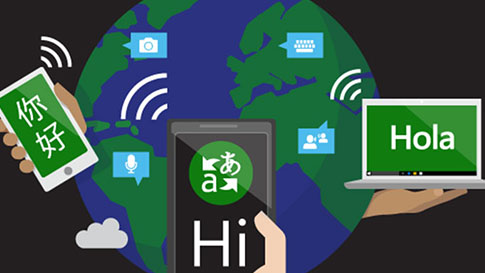
번역기 언어
선택한 언어에 지원 되는 기능을 알고 싶으십니까? 언어 페이지를 방문 하십시오.
번역기 언어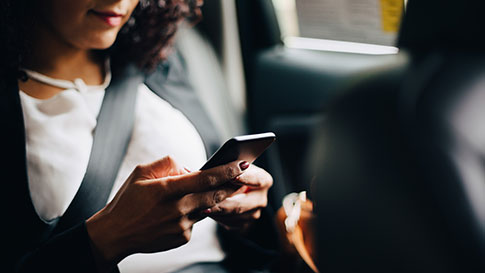
비즈니스를 위한 번역기
Microsoft 번역기의 텍스트 및 음성 번역 기술이 비즈니스를 세계화 하 고 전 세계 고객과 연결 하는 방법에 대해 자세히 알아보십시오.
비즈니스 사이트에 대 한 번역기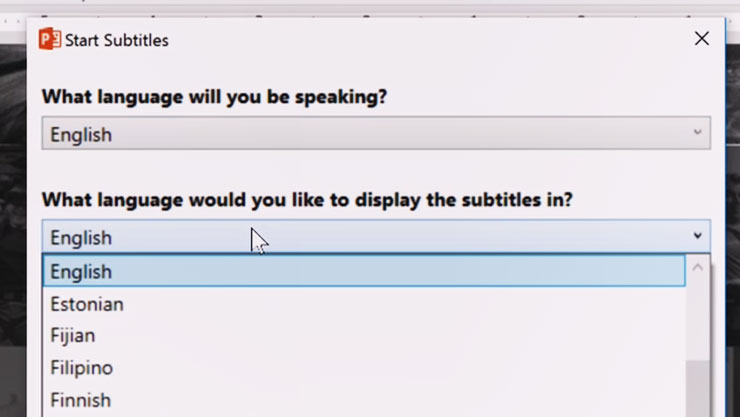
파워 포인트에 대 한 프레 젠 테이 션 번역기
추가 기능 (Windows만 해당)을 다운로드 합니다.
추가 기능 다운로드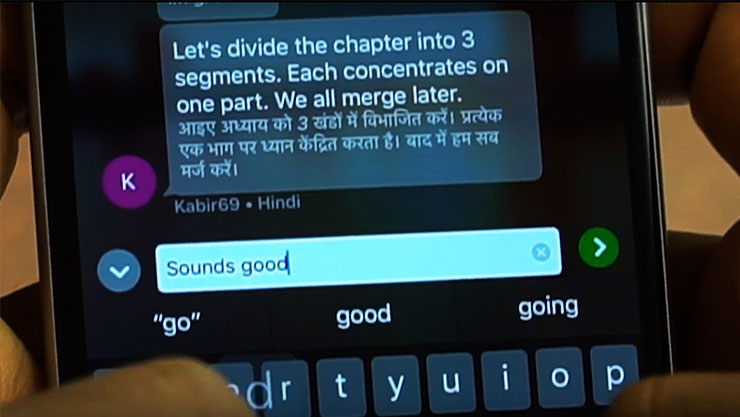
번역기 앱
학생은 자신의 언어로 프리 젠 테이 션 번역기와 함께 수행 할 수 있으며 언어 학습자는 앱을 사용 하 여 교사와 일대일 번역 대화를 할 수 있습니다.
앱 기능에 대해 자세히 알아보기



